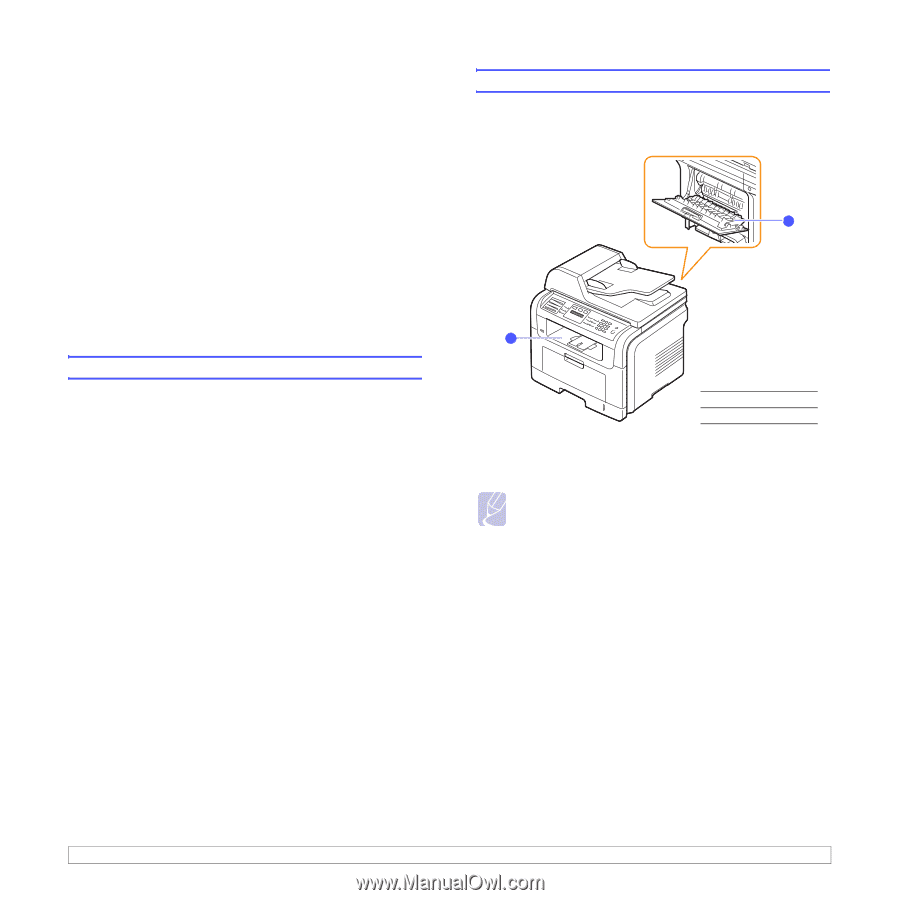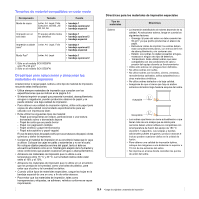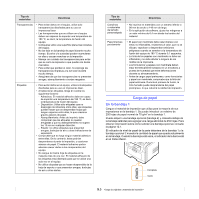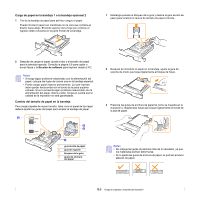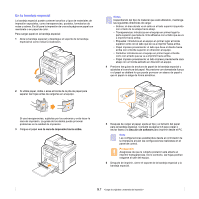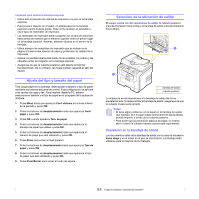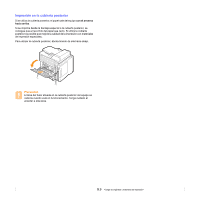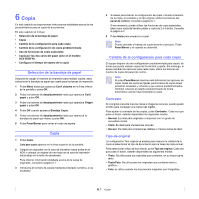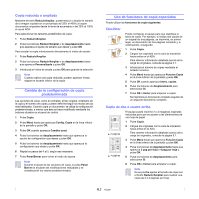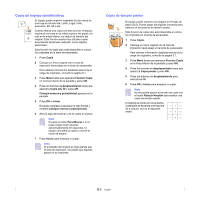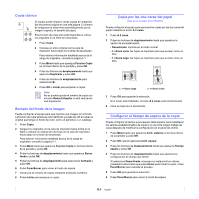Samsung SCX 5530FN User Manual (SPANISH) - Page 34
Ajuste del tipo y tamaño del papel, Selección de la ubicación de salida
 |
UPC - 635753618044
View all Samsung SCX 5530FN manuals
Add to My Manuals
Save this manual to your list of manuals |
Page 34 highlights
Consejos para utilizar la bandeja especial • Utilice sólo un tamaño de material de impresión a la vez en la bandeja especial. • Para prevenir atascos en el papel, no añada papel en la bandeja especial cuando todavía quede. Esta norma también es aplicable a otros tipos de materiales de impresión. • Los materiales de impresión deben cargarse con la cara de impresión hacia arriba de manera que el extremo superior entre en primer lugar en la bandeja especial. Además, deberán situarse en el centro de la bandeja. • Utilice siempre los materiales de impresión que se indican en la página 5.2 para evitar atascos de papel y problemas de calidad de la impresión. • Aplane los posibles abarquillamientos de las postales, los sobres y las etiquetas antes de cargarlos en la bandeja especial. • Asegúrese de que la cubierta posterior esté abierta al imprimir transparencias. De lo contrario, las hojas podrían rasgarse al salir del equipo. Ajuste del tipo y tamaño del papel Tras cargar papel en la bandeja, debe ajustar el tamaño y tipo de papel mediante los botones del panel de control. Esta configuración se aplicará a los modos de copia y fax. Para imprimir desde la PC, deberá seleccionar el tamaño y el tipo de papel en el programa de la aplicación utilizada. 1 Pulse Menú hasta que aparezca Conf. sistema en la línea inferior de la pantalla y pulse OK. 2 Pulse los botones de desplazamiento hasta que aparezca Conf. papel y pulse OK. 3 Pulse OK cuando aparezca Tam. de papel. 4 Pulse los botones de desplazamiento hasta que aparezca la bandeja de papel que desee y pulse OK. 5 Pulse los botones de desplazamiento hasta que aparezca el tamaño de papel que esté utilizando y pulse OK. 6 Pulse Atrás para volver al nivel superior. 7 Pulse los botones de desplazamiento hasta que aparezca Tipo de papel y pulse OK. 8 Pulse los botones de desplazamiento hasta que aparezca el tipo de papel que esté utilizando y pulse OK. 9 Pulse Parar/Borrar para volver al modo de espera. Selección de la ubicación de salida El equipo cuenta con dos ubicaciones de salida: la cubierta posterior (cara de impresión hacia arriba) y la bandeja de salida (cara de impresión hacia abajo). 2 1 1 bandeja de salida 2 cubierta posterior La impresora envía impresiones a la bandeja de salida de forma predeterminada. Si desea utilizar la bandeja de salida, asegúrese de que la cubierta trasera está cerrada. Notas • Si tiene algún problema con el papel en la bandeja de salida (por ejemplo, que el papel salga excesivamente abarquillado), pruebe imprimir a través de la cubierta posterior. • Para evitar que se produzcan atascos de papel, no intente abrir ni cerrar la cubierta trasera cuando esté imprimiendo. Impresión en la bandeja de salida Los documentos salen de la bandeja de salida con la cara de impresión hacia abajo y en el orden en el que se imprimieron. La bandeja debe utilizarse para la mayoría de los trabajos. 5.8